
知っておくべきおすすめの無料Google クロームキャストアプリ
Q: Chromecast(クロームキャスト)とは何ですか?無料で使えるChromecastアプリはありますか?
Chromecast(クロームキャスト)は、Googleが開発したテクノロジーです。スマートフォン、タブレット、またはPCから、スマートテレビやオーディオシステムにお気に入りのエンターテイメントやアプリを共有することができます。
モバイルデバイスの画面をスマートテレビで視聴できればと感じる状況は日々いくらかあるはずです。家族や友人と大画面で映画を視聴したり、ゲームをプレイしたり、これらはすべて、クロームキャストのテクノロジーがあれば実現することができます。
今回はクロームキャストテクノロジーをサポートするアプリについてご説明します。無料で使用できるクロームキャストアプリも多数ありますのでぜひ参考にしてください。
1. クロームキャストで動作するアプリ
クロームキャストで動作するアプリは数千あります。これらのアプリは主に、映画、テレビ番組、ゲーム、音楽、スポーツなどの視聴を含むさまざまなエンターテイメントコンテンツに関連しています。人気のあるアプリには、Netflix、YouTube TV、Prime Video、Hulu、Deer Hunter 2018、Tricky Titans、CBS Sports、NHL、Spotify、Tidalなどがあり、ここに名前の無いアプリもまだまだあります。
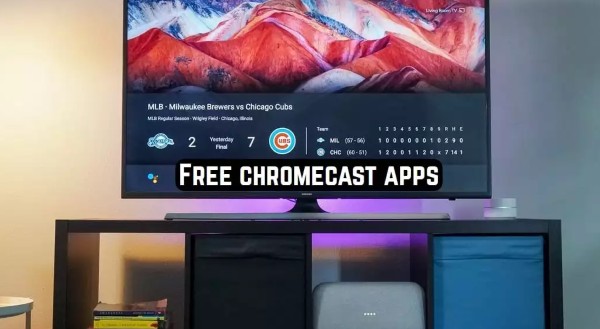
2. Google クロームキャストアプリ - Google Home
Google Homeは、モバイルデバイスをテレビに簡単にキャストできる、非常に効率的なキャストアプリです。高度な機能を備えているため、非常に便利なアプリと言えます。スマートフォンからテレビにキャストを行うことで、何百もの素晴らしいビデオや写真を大画面で視聴できるようになります。
さらに、Netflix、YouTube、Spotifyなどのアプリからあらゆる種類のコンテンツを、直接テレビにストリーミングすることができます。
長所
- 使いやすい
- モバイルコンテンツを無料でテレビにストリーミング
- ライブストリーミングをサポート
- オーディオを完璧にキャスト
短所
- インターネット接続が遅い場合正常に動作しない
- ストリーミングコンテンツを保存または繰り返すことはできない
Google Homeを使用してスマートフォンの画面をテレビにキャストする方法
スマートフォンからGoogle Playストア/App Storeにアクセスして、Google Homeアプリをダウンロードします。
次に、Google Homeアプリを開き、クロームキャストデバイスをタップします。
両デバイスを同じインターネットに接続します。
Chromecastデバイスをタップした後、画面をキャストするオプションをタップします。
ここで、ポップアップ確認通知が表示されます。画面をキャストするオプションをタップします。
次に、デバイスに移動し、ビデオまたはデバイス上の任意のコンテンツを再生します。数秒後に、コンテンツがテレビにミラーリングされます。
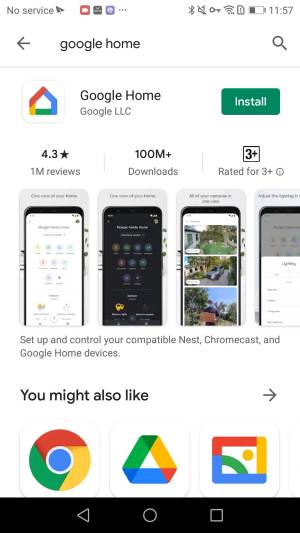
3. AndroidおよびiOS向け無料クロームキャストアプリ15選
AndroidおよびiOS向けの15のおすすめChromecastアプリをご紹介します:
1VideoStream
ハードディスクには大量の映画やオフラインコンテンツがあるはずです。これをスマートフォンの小さな画面ではなく、スマートテレビの大きな画面で視聴したいと思いませんか?
VideostreamをダウンロードしてコンピューターとChromecastで同じネットワークに接続します。Videostreamを起動すると、Chromeブラウザにタブが開きます。さっそくコンテンツをキャストしてお楽しみください。
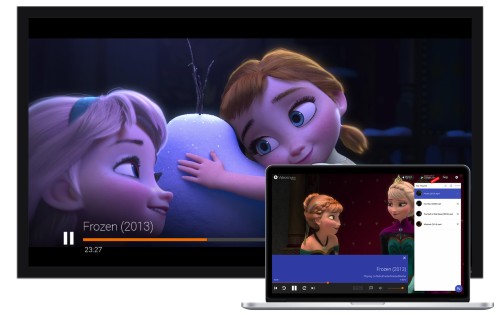
機能
- 400種類のオーディオおよびオーディオコーデックをサポート
- MP3、ビデオ、MP4、AVI、MKV、WMVをデバイスからテレビに簡単にストリーミング
- プレイリストを作成
- 再生オプション
- モバイルファイルの閲覧をサポート
ユーザーのレビュー
ローカルファイルのストリーミングにも役立つため、気に入っています。字幕付きのコンテンツも視聴でき、デバイスをスムーズにペアリングし、ファイルをここに保存することもできて便利です。
ダウンロードリンク:
https://getvideostream.com/
2VLCメディアプレーヤー
VLCプレーヤーは、キャスト機能を利用できるようになりました。これは、ユーザーフレンドリーなインターフェイスを備えた無料アプリで、使用するには、同じWi-Fiでデバイスを接続する必要があります。画面にキャストボタンが表示され、AndroidまたはiOSデバイスにあるものを別のデバイスへキャストすることができます。
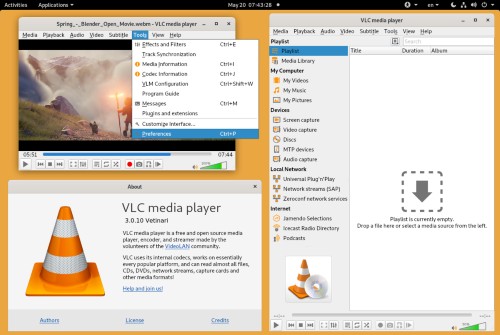
機能
- ビデオとオーディオをストリーミング
- インターネットラジオとポッドキャストをストリーミング
- ビデオまたはオーディオの特定のセクションをループ
- ストリーミングオーディオを自動的に正規化して、耳に優しいものにする
- YouTubeダウンローダーとしても機能
- ビデオ形式の変換
ユーザーレビュー
このアプリは、あらゆるファイル形式に対応しながらストリーミングコンテンツを提供し、字幕もカスタマイズできるため、高く評価されています。多くのユーザーが、最高の音楽ストリーミングコンテンツだと述べています。
一方で少数のユーザーは、多くの機能が正しく動作しないため、効率的なアプリではないと評価しています。
ダウンロードリンク:
https://www.videolan.org/
3YouTube
YouTubeならばもう他に何も必要ありません。キャストボタンが表示され、両方のデバイスを同じWi-Fiに接続するだけで、YouTubeで好きなコンテンツを再生してキャストを開始できます。スマートフォンで他の作業を行っても動画はそのままバックグラウンドで再生されます。
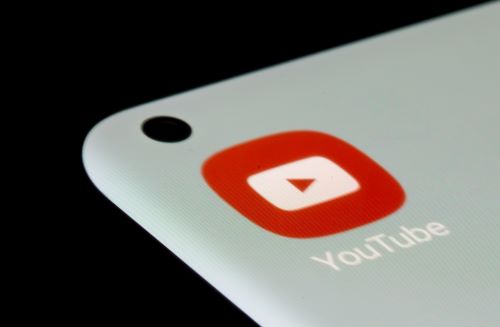
機能
- ビデオをダウンロードしてオフラインで視聴
- 豊富なジャンルの流行動画を入手
- 以前に視聴した動画も視聴可能
ユーザーレビュー
ユーザーは、このアプリの効率性に満足しています。驚異的なエンターテイメントアプリであり、字幕も自動生成してくれることに加え、ユーザーがお気に入りのコンテンツをダウンロードすることも可能です。
しかし、ローカル言語の字幕やライブチャットのカスタマーサポートなど、YouTubeから何か特別なサポートを求めるユーザーはほとんどいません。
4 Movies Anywhere
Movies Anywhereは簡単に使用でき、お気に入りの購入済み映画を楽しむことができるアプリです。このアプリを使用すると、シリーズをデバイス間で同期することができます。ユーザーごとに個別のプロフィールを作成することもでき、4Kにも対応しています。
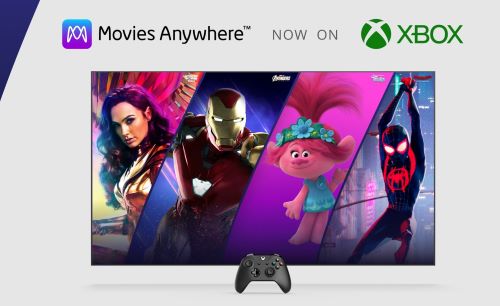
機能
- 7000本以上の映画
- 4K UHD、HDR、優れたサウンド体験
- 信頼できるデジタル小売業者から映画を購入可能
ユーザーレビュー
このアプリはコンテンツをオフラインでダウンロードできるため優れています。
ダウンロードリンク:
https://moviesanywhere.com/
5Google TV
Google TVでは、非常に簡単に映画やテレビ番組を見つけて視聴することができます。これは、タイトルを検索してどのストリーミングアプリで提供しているかを確認できる、最も評価の高い無料クロームキャストアプリの1つです。最新の映画も順次更新されていきます。
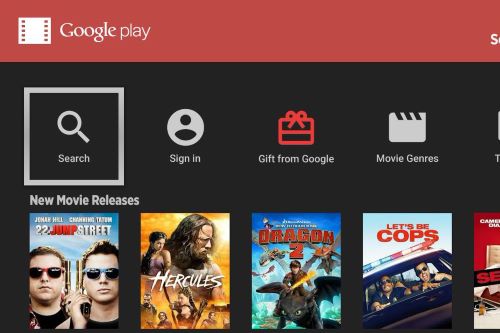
機能
- ライブストリーミングをサポート
- さまざまなアプリのコンテンツをテレビでストリーミング
- 番組や映画を検索可能
ユーザーレビュー
トレンドの映画を簡単に見つけることができるため、多くの肯定的なレビューがあります。一方で、コンテンツのストリーミングに時間がかかりすぎるため、満足していないユーザーもいます。
ダウンロード:
Google Playストアからインストール
6Local Cast
Local Castは、Androidデバイス用に保存されているトラック、動画、画像をワンクリックでChromecastデバイスで再生できるアプリです。スマートフォンで視聴しているものを聴くことができます。ChromecastまたはApple TV4をお持ちの場合は、字幕も視聴できます。
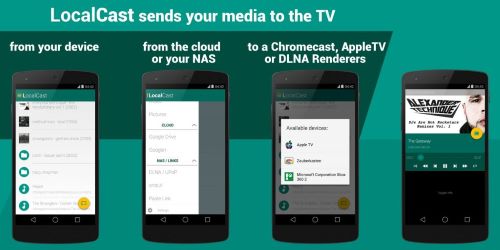
機能
- Wi-Fiマルチキャストモードに対応
- 動画編集オプションが利用可能
- メディア共有が利用可能
ユーザーレビュー
このアプリには広告が多数表示されるため、コンテンツのストリーミングには適していないという声が多く上がっています。
ダウンロード:
Google Playストアからインストール
7BubbleUPnp
BubbleUPnpを使用すると、ローカルネットワーク外でメディアをトランスコードすることが可能です。さらに、Chromecastへのトランスコードを最適化し、ネイティブでサポートされていない形式を楽しむこともできます。また、安全なインターネットアクセスも提供します。
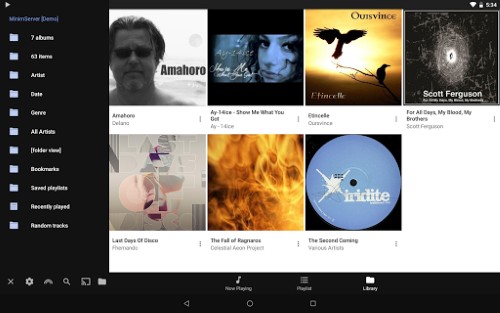
機能
- お気に入りの映画やミュージックビデオをDLNA TVまたはその他スマートテレビにキャスト
- XboxおよびNvidiaシールドの全シリーズをサポート
- Googleドライブ、Googleフォト、Box、One Driveなどのクラウドストレージからファイルを楽しむことも可能
- スマートフォンからファイルをキャスト
ユーザーレビュー
ユーザーによると、このアプリはストリーミングで字幕を表示するため、聴覚障害者にも最適です。ただしGalaxyユーザーは、デバイスで正しく動作しないと言及しています。
ダウンロード:
Google Playストアからインストール
8Googleフォト
Googleフォトは、スマートフォンで写真を見るために最適なアプリです。Googleフォトに保存することでドライブに空きを作ることができます。無料のクロームキャストサービスもあり、スナップショットを画面に表示することもできます。さらに、このアプリでコレクションを作成し、キャストが不要なときに背景画面として使用することもできます。
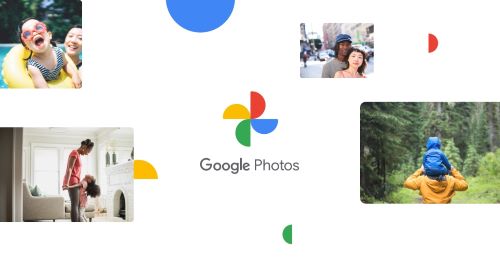
機能
- 16メガピクセルと1080p HDのバックアップストレージを無料で提供
- 写真を保護
- イベント後にアルバムを自動的に作成し、ベストショットを集める
- どのデバイスでもphots.google.comからアクセス可能
ユーザーレビュー
ユーザーは、このアプリの動作に満足しています。しかし、多くの機能がデバイスで動作しないためにアプリの購入を後悔するユーザーもいます。
ダウンロード:
Google Playストアからインストール
9iHeartRadio
iHeartRadioは、ストリーミングサービスで人気があり、Pandoraに似ています。さまざまな種類の音楽を再生するためのステーションを提供し、ラジオを聴くことも可能です。ユーザーからは音楽を聴くのに最適なクロームキャストアプリと考えられています。

機能
- お気に入りのラジオでステーションをカスタマイズ
- 目覚めやリラックスのためのサウンドトラックを作成
- スポーツ、金融、コメディなど、さまざまな業界のオンデマンドエピソードにアクセス
- ロック、ポップ、ダブステップ、さまざまな音楽ジャンルをサポート
ユーザーレビュー
ユーザーは、このアプリはプレミアムバージョンの機能しか提供していないため、無料版は使用する価値がないと述べています。
ダウンロード:
Google Playストアからインストール
10 Podcast Addict
Podcast Addictは、おすすめのポッドキャストアプリの1つであり、Chromecast機能もサポートしています。ユーザーインターフェイスは非常にシンプルですが、それ以外はポッドキャストプレーヤーに期待されるすべての機能を実行します。100万を超えるユニークなポッドキャストを検索、視聴、ダウンロードすることができ、オーディオブック、ライブストリーム、YouTube、SoundCloud、ラジオで動作します。
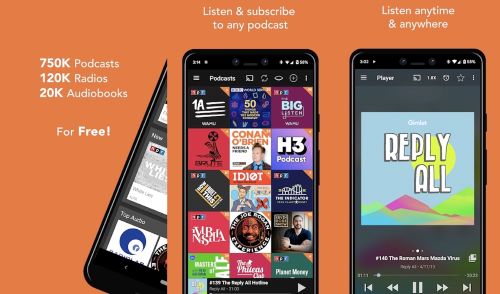
機能
- 検索バーにキーワードを入力して、お気に入りのポッドキャストを検索
- サブスクリプションに応じて推奨事項をカスタマイズ
- iTunes / Apple Podcastsで動作
- お気に入りのポッドキャストをダウンロード
ユーザーレビュー
最新機能がすべて備わっているため、大多数のユーザーはこのアプリを気に入っていますが、ポッドキャストの検索と選択で問題に直面しているユーザーも少数います。
ダウンロード:
Google Playストアからインストール
11PLEX
PLEXは、膨大なメディアコレクションにアクセスできるようにするメディアサーバーソフトウェアです。テレビ番組、映画、プライベート映画などを再生できる最高のChromecastアプリの1つです。PLEXを使用すると、簡単に家族と一緒にビデオを楽しむことができます。
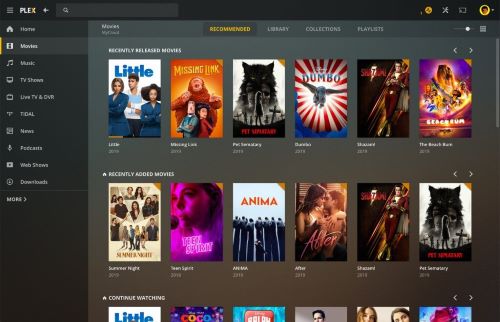
機能
- 90を超える世界中の出版社からニュースを入手
- 映画や番組のプレイリストを作成
- クリック1回で、写真やビデオを整理
- お気に入りのポッドキャストを見つける
ユーザーレビュー
このアプリはスムーズに動作せず、ストリーミングコンテンツで問題が発生してしまいます。
ダウンロード:
Google Playストアからインストール
12Spotify
Spotifyは、厳選された曲のシリーズと、ユーザーへのおすすめの音楽を提供する機能を備えた、最高のストリーミングサービスの1つです。クロームキャスト機能もサポートしており、デバイスを選択して他のデバイスで再生をクリックするだけでお気に入りの音楽を共有することができます。
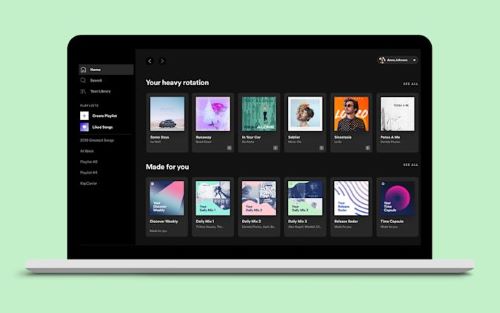
.
機能
- 無料
- 気分に合わせて簡単に音楽を検索
- 独自のプレイリストを作成
- サブスクリプションを取得すると、音楽をダウンロードして広告なしで再生可能
ユーザーレビュー
音楽をストリーミングするための優れたアプリであり、ユーザーは流行の音楽を聴くことができますが、バグの多いアプリであると報告するユーザーも少数います。無料ユーザーはやや満足していない印象です。
ダウンロード:
どのアプリストアからでもダウンロード可能
13 Netflix
Netflixは最も広く使用されているクロームキャストアプリです。素晴らしいコレクションと映画を提供するスーパーOTTビデオストリーミングプラットフォームです。Netflixでは、モバイルでのオフラインダウンロードが可能で、広告なしのストリーミングを提供しています。Netflixのクロームキャストサービスまたはテレビでは、高品質のコンテンツが提供され、さまざまな言語でプログラムが提供されます。

機能
- 映画やウェブシリーズを視聴
- 1か月間の無料トライアル
- 新しい映画やウェブシリーズの通知を受け取る
- コンテンツのプレビューが表示される
- 1つのアカウントで最大5つのプロフィールを作成可能
ユーザーレビュー
このアプリは多くのコンテンツを提供し、スムーズにストリーミングできますが、月々のコストが高く、複数のユーザーではうまく機能しない場合もあります。
ダウンロード:
どのアプリストアからでもインストール可能
14Jellyfin
Jellyfinは、サーバーからあらゆるメディアを配信する際に役立つ無料のクロームキャストアプリです。このアプリを使用すると、動画を収集して管理でき、友人や家族と音楽パーティーを快適に楽しむことができます。また、メディアファイルの保存も可能です。
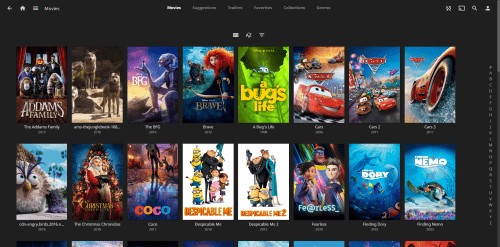
機能
- 独自のサーバーからテレビにコンテンツをストリーミング
- ライブ番組や録画番組を視聴可能
- すべてのビデオとオーディオを1か所に集める
ユーザーレビュー
ほとんどのユーザーにとって便利なアプリですが、レビューセクションには機能の不具合とセットアップに時間がかかりすぎる点について述べているユーザーもいます。
ダウンロード:
どのアプリストアからでもダウンロード可能
15 Vevo
Vevoは、多国籍のビデオホスティングサービスです。ミュージックビデオやオリジナルコンテンツを使用して、アーティストと世界中のターゲット市場を結び付けます。ユーザーは簡単に音楽、アーティスト、似た視聴者を見つけることもでき、Chromecastの使用に最適な選択肢の1つです。
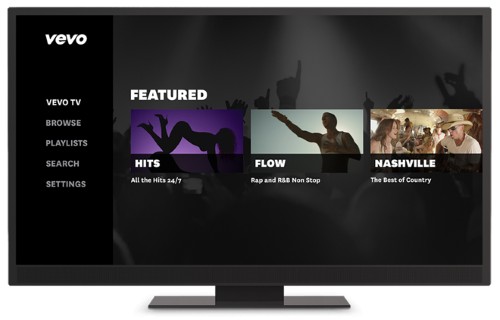
機能
- アカウントを作成しなくても機能
- XBOX、Apple TV、Roku、Amazon Fire TVなどをストリーミング
- ビデオを簡単に再開
- ユーザーレビュー
レビューなし
No review is visible on the Google Play Store.
ダウンロード:
どのアプリストアからでもダウンロード可能
4. Chromecastには組み込みアプリが付属しているか
はい、クロームキャストには組み込みアプリが付属しています。Chromecastテクノロジーが組み込まれたアプリも多数あります。AndroidまたはiOSデバイスからアクセスしてクロームキャストの組み込みテクノロジーを設定し、お気に入りの映画やチャンネルをスマートテレビにキャストすることができます。
5. Chromecastが機能しない問題を修正するには
トラブルシューティングを実行してもキャストできない場合は、次の手順を実行して、クロームキャスト組み込みアプリが無効になっていないことをご確認ください。
- 付属のリモコンで、ホームボタンを押します。
- [設定]を選択し、[テレビ]の[キャスト]を選択します。
- [アプリ]から、[システムアプリ]を選択します。
- デバイスアプリカテゴリから、[Google Castレシーバー]または[組み込みChromecast]を選択します。
- 次に、[有効にする]を選択します。
6. ボーナス: AndroidおよびiOS用の画面ミラーリングアプリ
スマートフォンの画面をPCにミラーリングする方法をお探しですか?それなら、ここがぴったりです。Airdroid Castは、他のアプリにはない素晴らしい機能を備えているため、Android/iOS/Mac/Windowsを他のPCにミラーリングするために最適なアプリです。
リモートコントロール: 教育の場面でAirDroid Castを使用すると、AndroidまたはiOSツールをアクセス可能なホワイトボードに変えることができます。
複数の接続方法: AirDroid Castは、ユーザーがスマートフォンとPCの両方に接続するための3つの接続方法を提供します。以下の使用手順をお読みください。
AirDroid Castの設定方法
- Step 1.両方のデバイスにダウンロードしてインストール:下の[無料でお試しください]をクリックするか、公式Webサイトにアクセスしてダウンロードを完了します。
- Step 2.両方のデバイスを接続する:お好きな方法のいずれかを選択して、両方のデバイス間の接続を作成します。
- Step 3.画面ミラーリングを開始する:これで、ミラーリングが完了します。もう1つのAirDroid Castの素晴らしい機能は、PCでスマートフォンの画面をリモートコントロールできることです。
ワイヤレス: 両方のデバイスがローカルネットワークまたはリモートネットワークで接続されている場合、接続するには、PC側に表示されるQRコードを入力またはスキャンするだけです。

USBケーブル: 比較的高速な方法です。USBケーブルを使用してスマートフォンをPCに接続するには、USBボタンをクリックします。

AirPlay: iOSユーザーにとって特に最適な選択です。接続するには、コントロールセンターを開いて、画面ミラーリングから[AirDroid Cast - XXX]を選択するだけです。

7. さいごに
今回は、デスクトップ用の無料クロームキャストアプリを取り上げました。何千ものアプリがこのChromecast機能をサポートしており、多くのエンターテイメントアプリから選ぶことができます。 Netflix、Disney+、YouTube、Prime Videoなど、これらのアプリはすべてChromecast機能を備えています。すべてのアプリに組み込まれているわけではないため、モバイルデバイスの画面をPCにミラーリングするために最適なアプリをお探しの場合は、Airdroid Castがおすすめです。





返信を残してください。